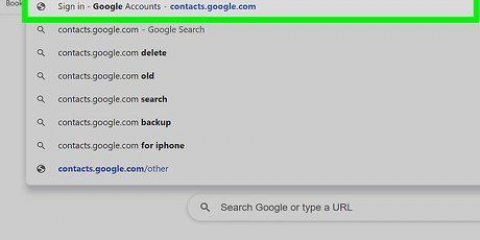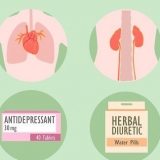Unntaket er hvis du legger til et nummer knyttet til en tjeneste som Facebook eller Venmo, hvor nummeret bare er fem tegn langt. Hvis nummeret er fra et annet land enn telefonleverandøren din, skriv inn den tilsvarende landskoden (f. `+31` for Nederland, `+32` for Belgia og `+1` for USA) for telefonnummeret. Du kan også velge telefontype ved å trykke på "Hjem" til venstre for "Telefon"-feltet, og deretter velge et alternativ (f.eks. `Mobil`).
















Legg til kontakter på en iphone
Innhold
Denne artikkelen vil lære deg hvordan du får kontaktinformasjonen (telefonnummer, adresse osv.).) til en person eller et selskap som en kontakt på din iPhone.
Trinn
Metode 1 av 3: Bruke Kontakter-appen

1. Åpne Kontakter. Det er et grått ikon med en silhuett og fargede faner til høyre.
- Du kan også åpne telefonappen og trykke på "Kontakter" øverst på skjermen.

2. Trykk på +. Det er øverst til høyre på skjermen.

3. Velg et navn. Bruk "Fornavn", "Etternavn" og "Selskap"-feltene for å gi kontakten din et navn du kan huske.

4. Trykk på legg til telefon. Dette alternativet er under `Selskap`-feltet. Du vil nå få et nytt tekstfelt merket `Telefon`.

5. Skriv inn kontaktens telefonnummer. I de fleste tilfeller skriver du her minst 10 tegn.

6. Legg til annen kontaktinformasjon. Bruk de merkede tekstfeltene for å legge til ytterligere informasjon som e-postadresse, fødselsdag, adresse og sosiale medier-kontoer.

7. Trykk på Ferdig. Det er øverst til høyre på skjermen. Du har nå lagret informasjonen i din iPhones kontakter.
Metode 2 av 3: Legg til en kontakt via tekstmelding

1. Åpne meldinger. Dette er et grønt ikon med en hvit snakkeboble.

2. Trykk på en samtale. Velg en samtale med noen du vil legge til i kontaktene dine.
Hvis meldinger åpnes i en samtale, trykk på "tilbake"-koblingen (<) øverst til venstre for å se en liste over alle samtalene dine.

3. Trykk på Ⓘ. Det er øverst til høyre på skjermen.

4. Trykk på personens telefonnummer. Det er øverst på skjermen.
Hvis du ser flere numre i samtalen du åpnet, velger du nummeret du vil legge til kontaktene dine.

5. Trykk på Opprett ny kontakt. Dette alternativet er nær bunnen av skjermen.

6. Velg et navn. Bruk "Fornavn", "Etternavn" og "Selskap"-feltene for å gi kontakten din et navn du kan huske.

7. Legg til annen kontaktinformasjon. Bruk de merkede tekstfeltene for å legge til ytterligere informasjon som e-postadresse, fødselsdag, adresse og sosiale medier-kontoer.

8. Trykk på Ferdig. Det er øverst til høyre på skjermen. Du har nå lagret informasjonen i din iPhones kontakter.
Metode 3 av 3: Legg til en kontakt via en samtale

1. Åpne Telefon. Dette er et grønt ikon med en hvit telefon.

2. Trykk på Nylig. Det er nederst på skjermen, til høyre for alternativet "Favoritter".

3. Trykk på Ⓘ til høyre for nummeret du vil lagre. Du vil nå åpne en liste over alternativer for denne sangen.

4. Trykk på Opprett ny kontakt. Dette alternativet er nær bunnen av skjermen.

5. Velg et navn. Bruk "Fornavn", "Etternavn" og "Selskap"-feltene for å gi kontakten din et navn du kan huske.

6. Legg til annen kontaktinformasjon. Bruk de merkede tekstfeltene for å legge til ytterligere informasjon som e-postadresse, fødselsdag, adresse og sosiale medier-kontoer.

7. Trykk på Ferdig. Det er øverst til høyre på skjermen. Du har nå lagret informasjonen i din iPhones kontakter.
Tips
Du kan også importere kontakter til iPhone fra en annen telefon eller en e-postkonto.
Artikler om emnet "Legg til kontakter på en iphone"
Оцените, пожалуйста статью
Lignende
Populær